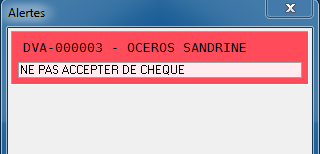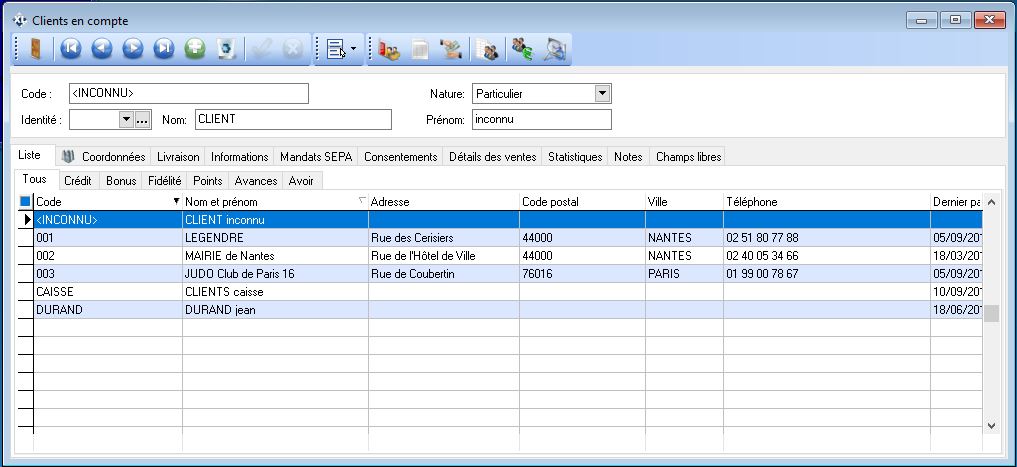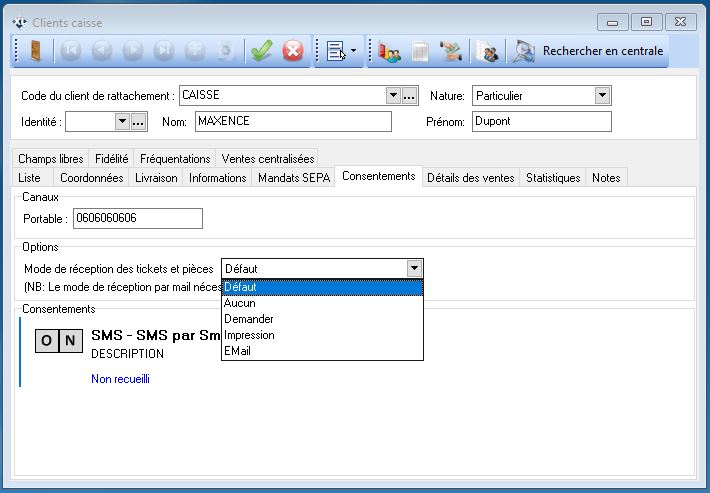3.1.1 - Liste/Fiche client en compte
Aller dans l’onglet « Fichiers » puis cliquer sur « Clients en compte », cette fonction n'est présente que si vous avez acquis le module "client en compte".
Cliquer sur l’icône ![]() pour créer une nouvelle fiche client.
pour créer une nouvelle fiche client.
Les éléments obligatoires d’une fiche client sont le code, le nom et le prénom, le code postal.
Le champ "Nature" permet d'identifier votre client soit un particulier soit un professionnel. Si le client est un professionel, le logiciel vous affichera les informations SIRET, Code NAF et Code TVA de votre client.
Si une codification automatique des clients est mise en place, il faut laisser le champ « Code » vide, celui-ci sera généré lors de l’enregistrement de la fiche.
Eléments importants d’une fiche client :
- Onglet Coordonnées
- E-mail : si l’adresse mail est renseignée, on peut envoyer par mail un bon de commande sans saisir l’adresse mail à chaque fois.
- Date anniversaire : un paramétrage permet de saisir soit le jour et le mois soit la date complète. (option à activer dans la fiche « Société »)
- Siret : Permet d'indiquer le numéro de siret du client professionnel (Nature = "Entreprise"). IIl est obligatoire dans le cadre d'un client de nature "Entreprise".
- Code NAF : Permet de saisir le code APE du client (Nature = "Entreprise"). Il est obligatoire dans le cadre d'un client de nature "Entreprise".
- Code TVA : Permet d'indiquer le code TVA du client professionnel (Nature = "Entrerpise"). Il est obligatoire dans le cadre d'un client de nature "Entreprise".
- Onglet Livraisons
- Permet de saisir une adresse de livraison différente de l’adresse de facturation.
Le bouton « Autres » permet d’indiquer des adresses de livraisons multiples.
- Onglet Informations
- Catégorie : permet d’affecter une catégorie client (attention cette catégorie au-delà de sa fonction qualitative sert également de paramétrage)
- Groupe : permet de classifier les clients
- Compte : indiquer le compte comptable pour la liaison avec un logiciel de comptabilité.
- Code comptable : indiquer le paramètre comptable de ce client
- Code analytique : Indique le code analytique de ce client
- Facturation : choix du mode facturation entre HT, TTC ou exonéré
- Facturation des BL : permet de définir un mode de regroupement des bons de livraisons lors d’un transfert en facture client.
- Individuel : pas de regroupement de livraisons possible.
- Mois : regroupe les livraisons par mois.
- En cours : regroupe toutes les livraisons en cours.
- Commande : regroupe toutes les livraisons issues d’une même commande client.
- Remise : permet de saisir un taux de remise permanence pour ce client
- Escompte : Permet de saisir un taux d'escompte pour ce client
- Tarification : choix de la catégorie de tarif.
- Paiement par : indiquer une échéance de paiement (information reportée dans les pièces clients)
- Devise : Indiquer la devise du client si le champ est vide alors il permet la devise par défaut du dossier
- Soumis à la TPF 1 / TPF 2 : cocher si le client est soumis à une TPF (Ecotaxe,…)
- Plafond d'en-cours : Permet d'indiquer le montant du plafond de l'en-cours de ce client
- Soumis aux frais de facturation : cocher si le client est sousmis aux frais de facturation
- Commercial : permet d'indiquer le commercial rattaché à ce client.
- Onglet Mandats SEPA
- Se reporter au chapitre «[5.11 - Prélèvements SEPA]»
- Onglet Consentement
- Se reporter au chapitre [3.18.3 - Consentements]
- Il est possible aussi de déterminer sur la fiche du client la méthode de réception des pièces et tickets par le client
- Aucun : Pas d'édition du ticket ni d'envoie par mail
- Demander : Au moment du règlement, un pop up apparait demandant si l'on envoie le ticket par mail ou en impression
- Impression : le ticket s'imprime automatiquement
- EMail : Le ticket sera envoyé par mail une fenêtre apparait pour s'assurer de l'adresse mail du client.
- Onglet Carte de fidélité
Pour ajouter une carte indiquer le type de carte parmi la liste. Il faut indiquer un numéro si vous possédez des cartes pré-numérotées. Laissez le champ numéro à vide si vous souhaitez que l’Administrateur génère automatiquement le numéro.
La date de fin de validité permet d’afficher une alerte en caisse avec le message suivant :
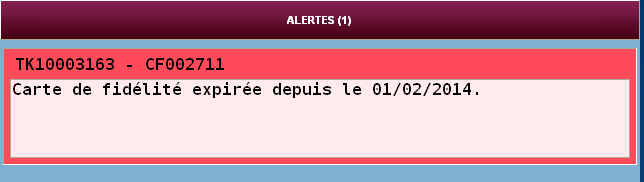
Cette alerte n’est pas bloquante pour l’encaissement, ceci dit les points de fidélités ne seront pas rajoutés sur la carte de fidélité.
- Onglet Détail des ventes
- Permet de visualiser le détail des articles achetés par le client ainsi que le détail des points acquis si le client bénéficie d’une carte de fidélité.
- Onglet Statistiques
- Permet de visualiser la date de création et de dernière modification de la fiche client.
- Permet également de visualiser la date de dernier passage ainsi que le détail des opérations d’avoir, avance et crédit. Le solde de ces opérations est également disponible.
- Onglet Notes
- Alertes : Dans l’onglet alerte, il y a la possibilité de mettre une alerte client. Cette alerte apparaitra en caisse et dans une pièce de vente lorsque l’on sélectionne le client.